
Als iOS 17 zum ersten Mal veröffentlicht wurde, machte Apple deutlich, dass der Schwerpunkt dieser neuen Version von iOS auf der Personalisierung des Benutzers und der Anpassung des Betriebssystems an individuelle Bedürfnisse und Anforderungen liegt. Es wurden viele neue Funktionen eingeführt, wie z. B. Kontaktposter, die Ihnen dabei helfen, sich bei jedem Anruf einer neuen Person vorzustellen. Sie können wählen, welches Bild, Memoji oder Monogramm Ihnen gefällt und wie Sie und Ihr Name angezeigt werden.
Ähnlich können Sie mit iOS 17 auch vertrauliche Inhalte blockieren, bevor sie auf Ihrem Gerät angezeigt werden. Dadurch wird verhindert, dass vertrauliche Nachrichten in Ihre Privatsphäre eindringen, sodass Sie im Voraus die erforderlichen Vorsichtsmaßnahmen treffen können. iOS 17 bringt auch einige große Änderungen an FaceTime und Nachrichten mit sich. Eine der großen Neuerungen ist die Möglichkeit, eine Videonachricht an jemanden zu senden, wenn dieser gerade nicht erreichbar ist und Ihren Anruf nicht entgegennehmen kann.
Auf diese Weise können Sie oder jemand anderes über wichtige Neuigkeiten und Momente auf dem Laufenden bleiben, auch wenn er gerade nicht verfügbar oder beschäftigt ist. Wenn Sie also auch eine Videonachricht über FaceTime senden möchten, wenn jemand nicht erreichbar ist, um Ihren Anruf entgegenzunehmen, können Sie dies wie folgt auf Ihrem iPhone tun.
Führen Sie die folgenden Schritte aus, um eine Video-FaceTime-Nachricht an jemanden zu senden, wenn dieser Ihren Anruf nicht entgegennehmen kann. Die Nachricht wird auf ihrem iPhone angezeigt und sie können sie nutzen, um über die neuesten Ereignisse oder wichtige Momente auf dem Laufenden zu bleiben. Unabhängig davon, ob Sie Nachrichten senden oder empfangen möchten, benötigen Sie iOS 17 , um diese Funktion nutzen zu können. Wenn Sie Ihr Gerät noch nicht aktualisiert haben, können Sie es aktualisieren, indem Sie zu Einstellungen >Allgemein >Software-Update gehen. Anschließend können Sie das neueste verfügbare Software-Update für Ihr Gerät installieren und die folgenden Schritte ausführen.
Sie können festlegen, dass eine Videonachricht nur dann gesendet wird, wenn jemand nicht verfügbar ist, um Ihren Anruf entgegenzunehmen. Diese Option wird nicht angezeigt, wenn Ihr Anruf nach der Annahme abgelehnt wird. Wenn andere Benutzer Ihre Anrufe nicht beantworten können, befolgen Sie diese Schritte.
Die folgenden Optionen stehen Ihnen zur Verfügung, wenn jemand Ihren Anruf nicht beantworten kann oder den Anruf ablehnen.
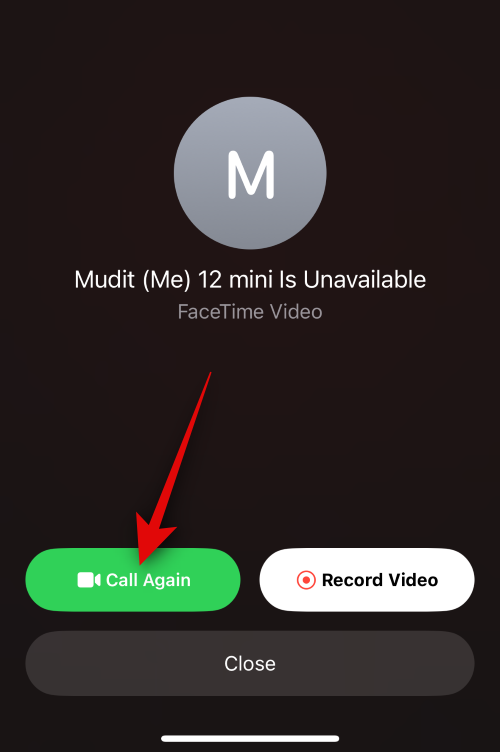
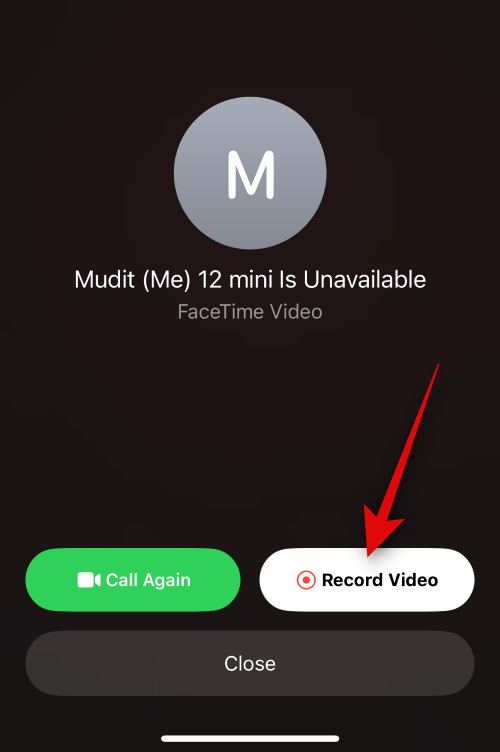
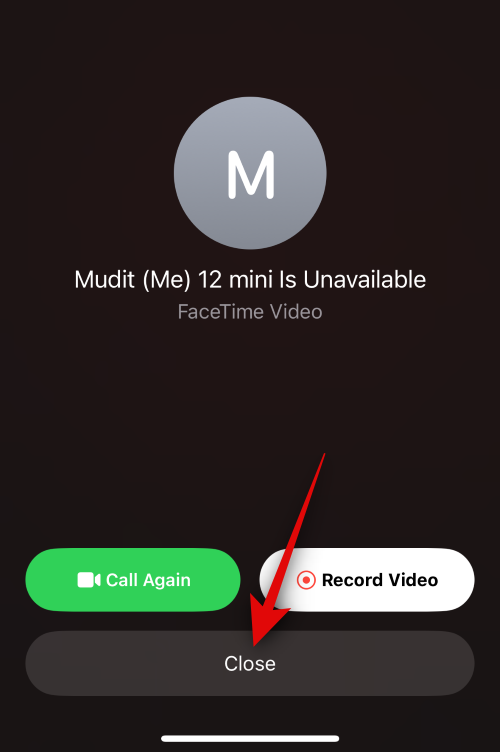
 Symbol: Mit diesem Symbol in der oberen rechten Ecke des Bildschirms können Sie weitere Details zum Anruf anzeigen. Sie können diesen Bildschirm verwenden, um weitere Personen hinzuzufügen , einen gemeinsam nutzbaren Link zu generieren , erneut anzurufen und sogar eine Beitrittsanfrage stummzuschalten .
Symbol: Mit diesem Symbol in der oberen rechten Ecke des Bildschirms können Sie weitere Details zum Anruf anzeigen. Sie können diesen Bildschirm verwenden, um weitere Personen hinzuzufügen , einen gemeinsam nutzbaren Link zu generieren , erneut anzurufen und sogar eine Beitrittsanfrage stummzuschalten . 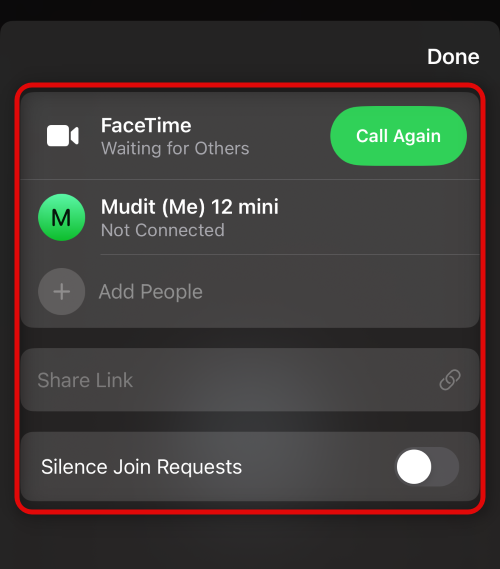
Klicken Sie auf „Video aufnehmen“, um eine Video-Nachricht aufzunehmen und an den Empfänger zu senden.
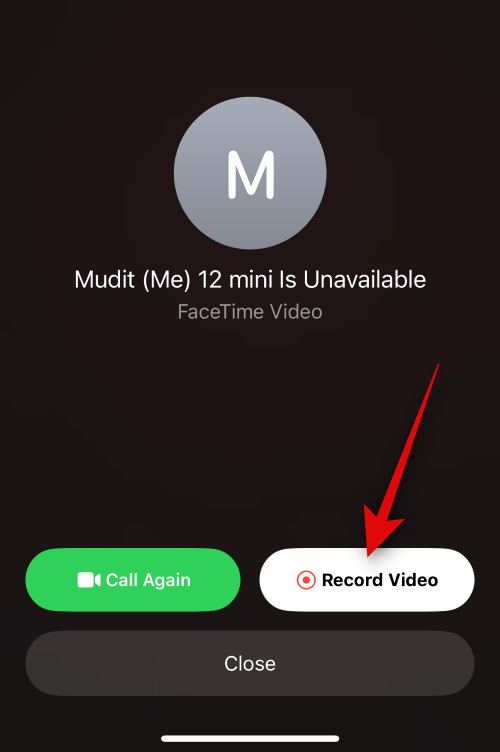
Nach dem Klicken auf diese Option wird die Videoaufzeichnung automatisch gestartet und die Option wird durch einen Countdown angezeigt.
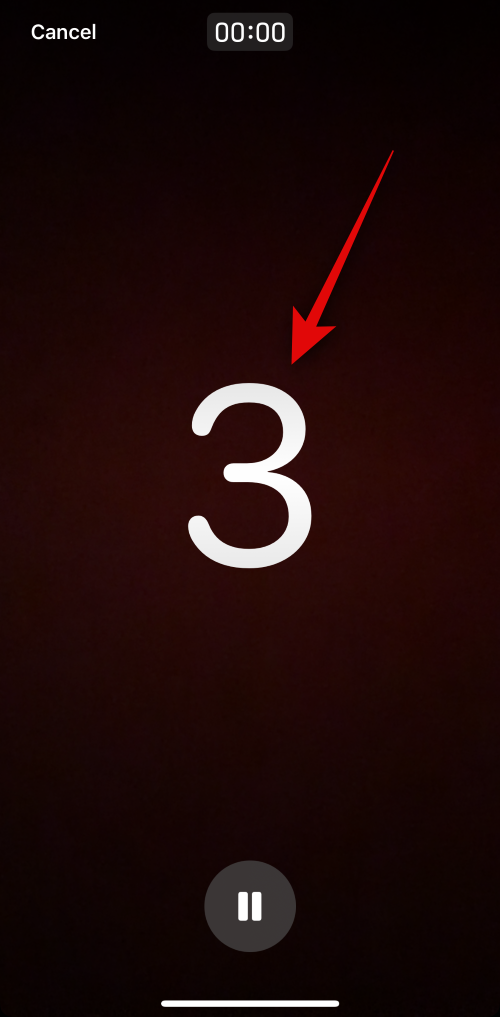
Klicken Sie auf das Symbol Pause, um jeden Aspekt Ihrer Videobotschaft anzupassen.
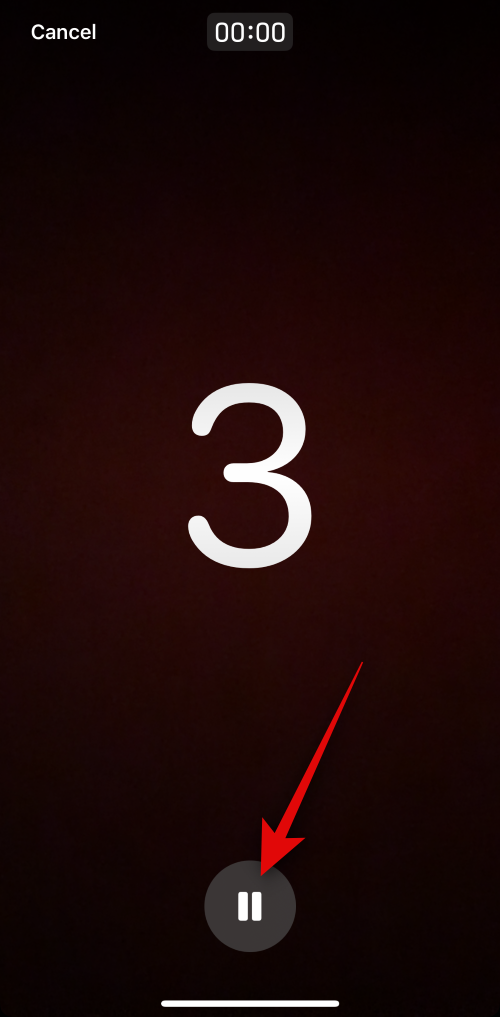
Sie können auch auf Abbrechen klicken. Wenn Sie die Aufnahme des Videos beenden möchten, klicken Sie bitte oben links auf Abbrechen.

Nachdem Sie auf „Pause“ geklickt haben, verwenden Sie das Symbol „Effekte“ ( ) in der unteren linken Ecke, um Effekte auf die Videonachricht anzuwenden.
) in der unteren linken Ecke, um Effekte auf die Videonachricht anzuwenden.
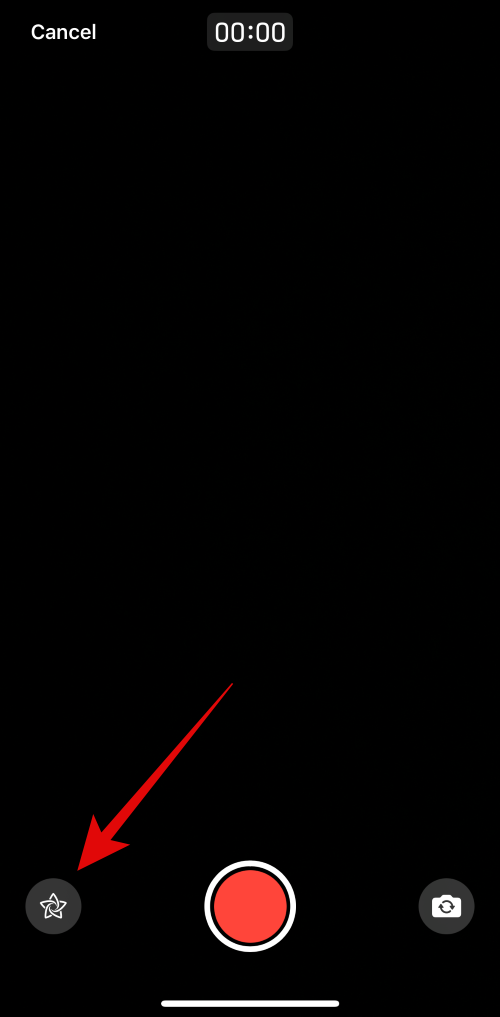
Sie können aus den folgenden Optionen wählen.
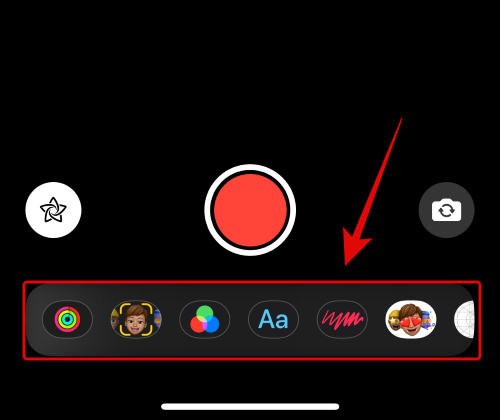
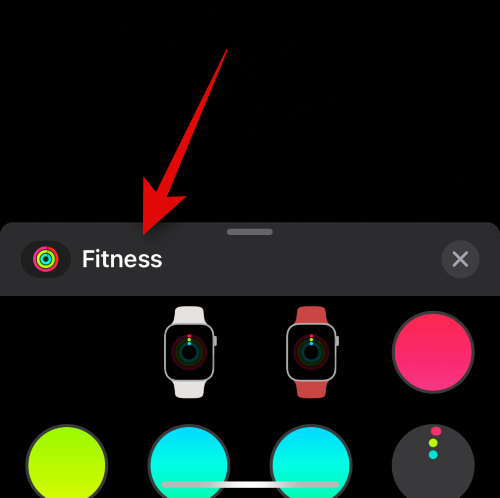
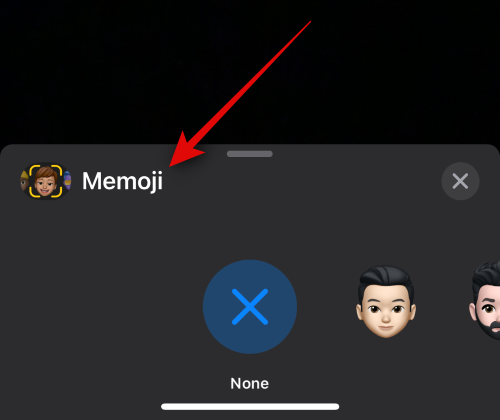
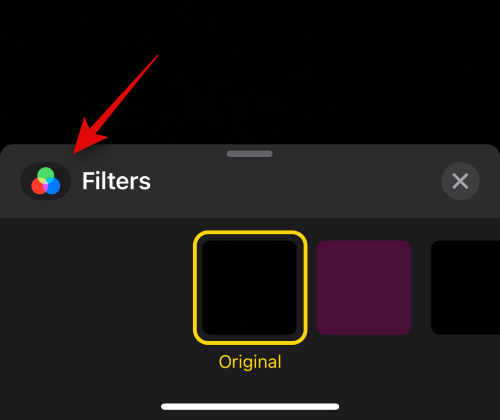
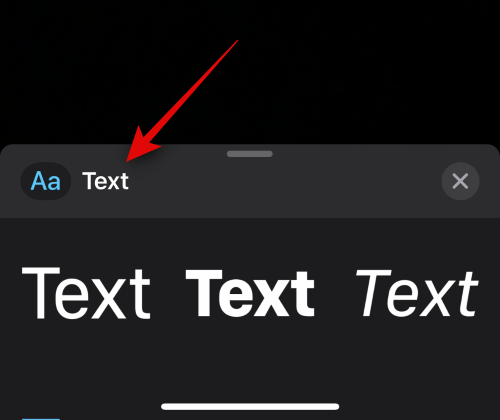
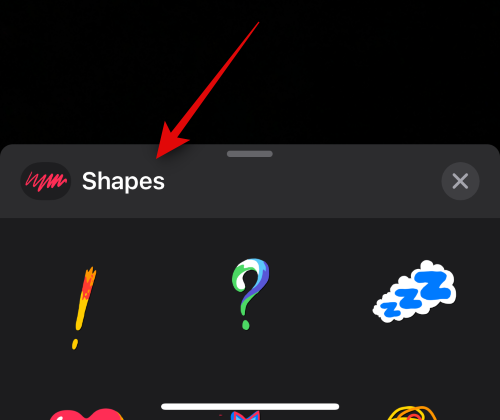
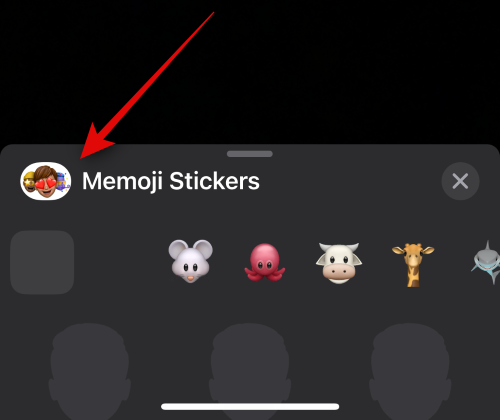
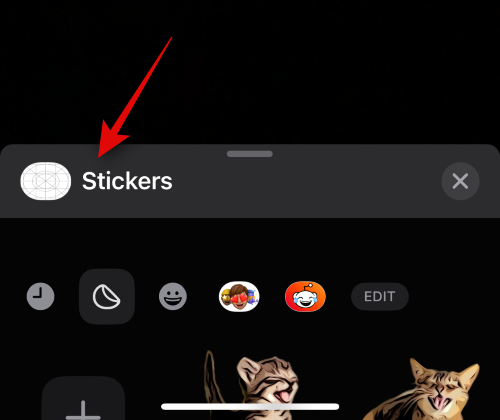
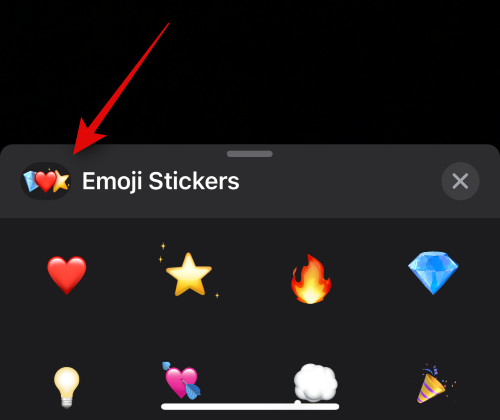
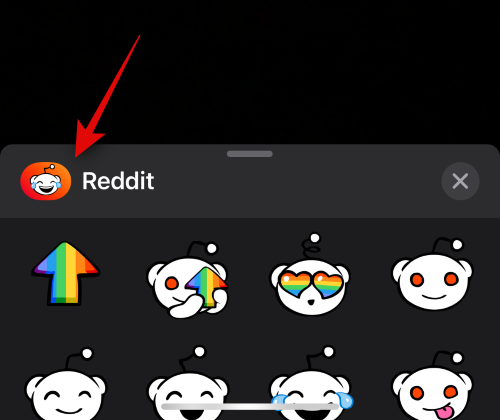
Nachdem Sie die erforderlichen Effekte angewendet haben, können Sie das Porträt ( )-Symbol verwenden, um Porträteffekte in Ihrer Videobotschaft anzuwenden.
)-Symbol verwenden, um Porträteffekte in Ihrer Videobotschaft anzuwenden.
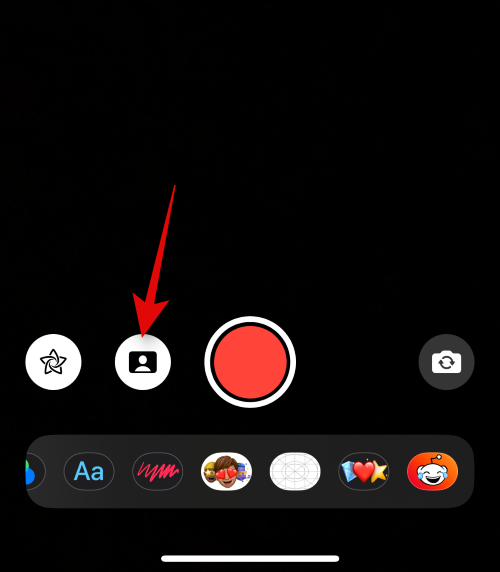
Sie können auch zwischen der Rückkamera und der Frontkamera wechseln, indem Sie das Kamerasymbol wechseln ( ) in der unteren rechten Ecke des Bildschirms verwenden.
) in der unteren rechten Ecke des Bildschirms verwenden.
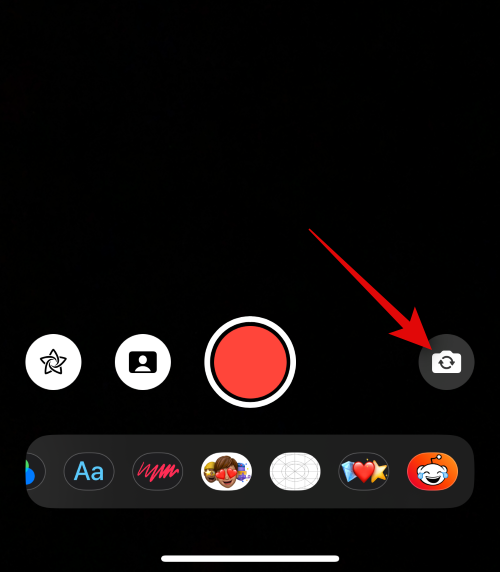
Wenn Sie bereit sind, Ihre Nachricht aufzuzeichnen, tippen Sie unten auf dem Bildschirm auf das Auslöser-Symbol.
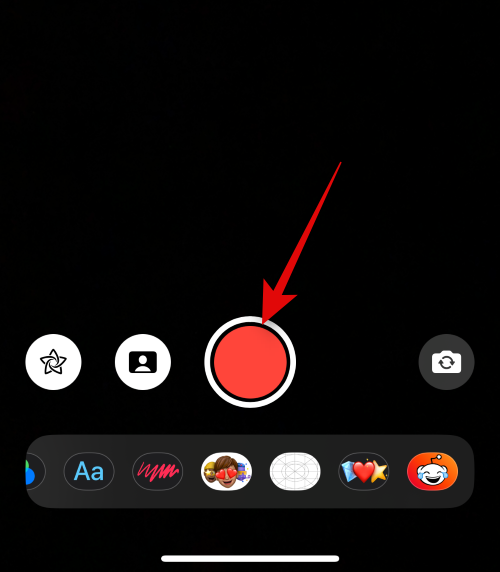
Protokollieren Sie jetzt relevante Nachrichten nach Bedarf. Bei Bedarf können Sie dasselbe Symbol ( ) verwenden, um während der Aufnahme einer Nachricht zwischen der vorderen und hinteren Kamera zu wechseln.
) verwenden, um während der Aufnahme einer Nachricht zwischen der vorderen und hinteren Kamera zu wechseln.
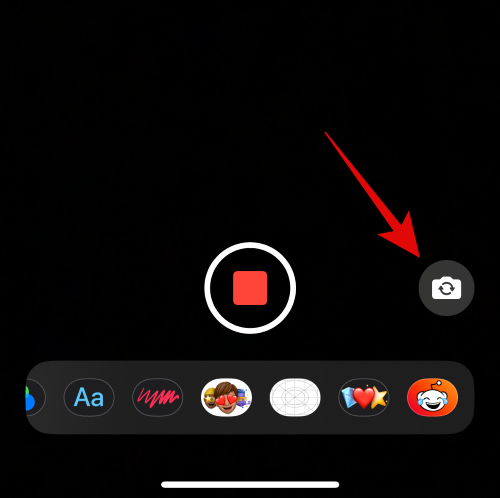
Wenn Sie fertig sind, tippen Sie unten auf dem Bildschirm auf das Stoppsymbol.
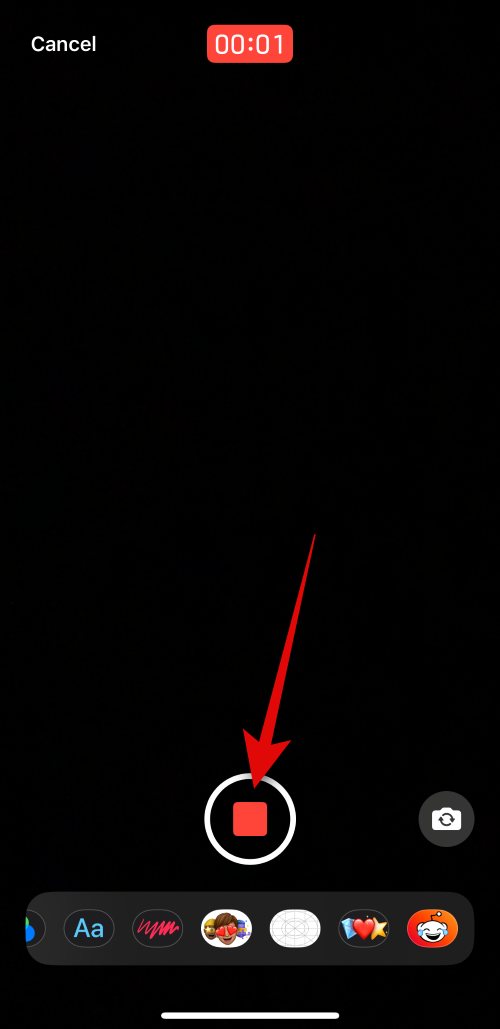
Sie können jetzt auf das Play-Symbol klicken, um eine Vorschau Ihrer aufgezeichneten Videonachricht anzuzeigen.
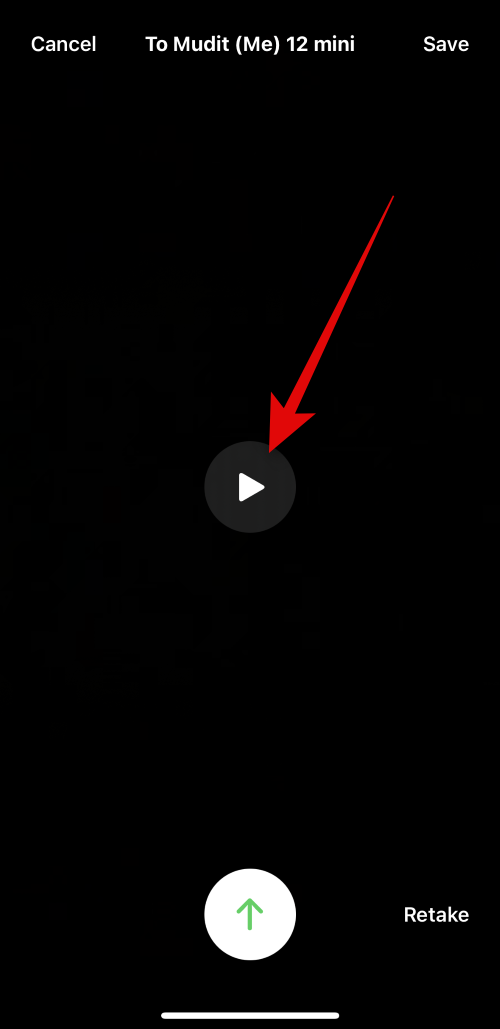
Wenn Sie mit der aufgezeichneten Nachricht nicht zufrieden sind, tippen Sie auf „Neu aufzeichnen“, um die Nachricht erneut aufzuzeichnen.
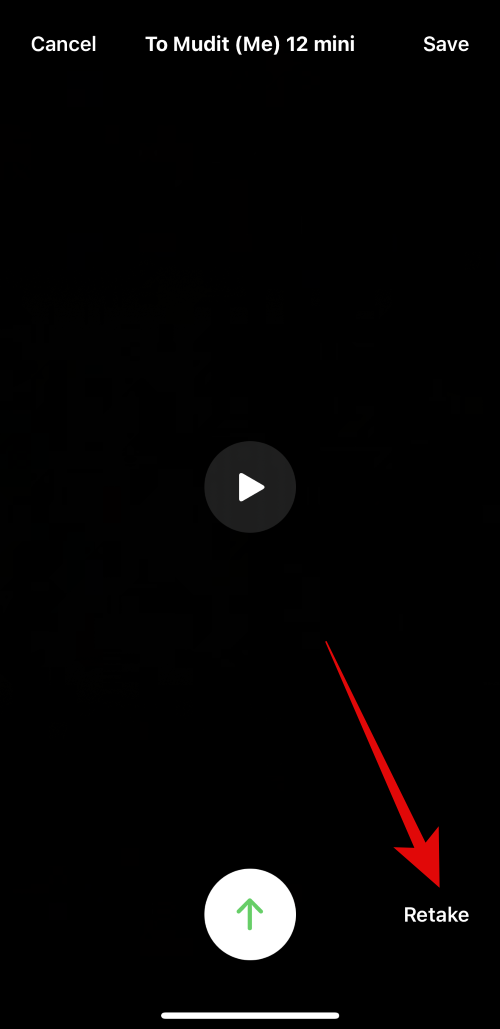
Sie können die Nachricht auch in der Fotos -App speichern, indem Sie oben rechts auf dem Bildschirm auf „Speichern“ tippen.
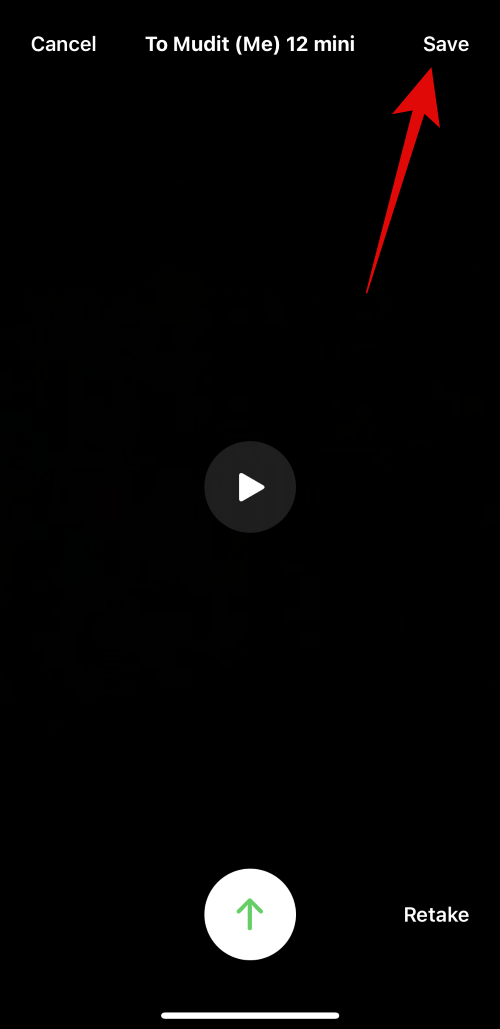
Senden-Symbol unten auf dem Bildschirm, wie unten gezeigt.
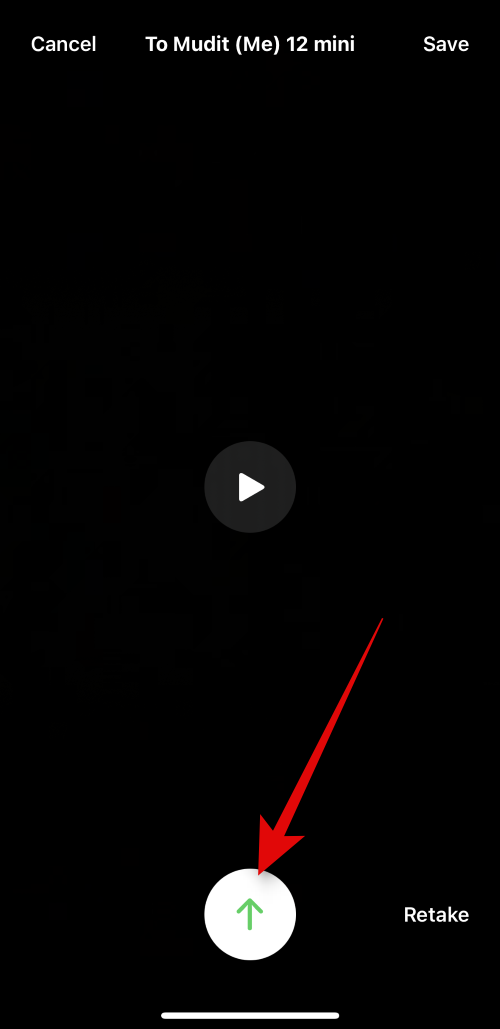
sendet und Sie seinen Anruf nicht entgegennehmen können, wird das Video unter dem verpassten FaceTime-Anruf angezeigt, wie unten gezeigt.
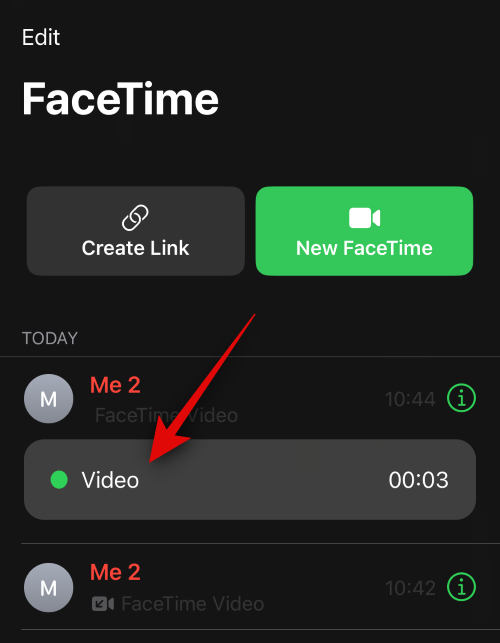
HINWEIS: Zum Zeitpunkt des Schreibens wird dieses Video nicht in der Telefon-App angezeigt. Wir gehen jedoch davon aus, dass sich dieses Verhalten mit nachfolgenden Updates auf iOS 17 bald ändern wird.
Sie erhalten auch die gleiche Benachrichtigung, auf die Sie klicken können und die Sie zur FaceTime-App weiterleitet.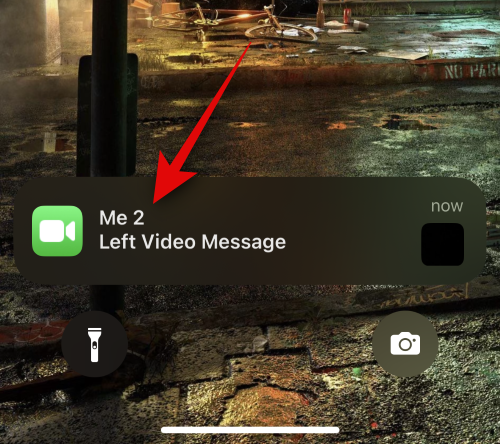
Video auf Ihrem iPhone anzusehen. Sie können nun auf das „Play“-Symbol klicken, um das Video anzusehen.
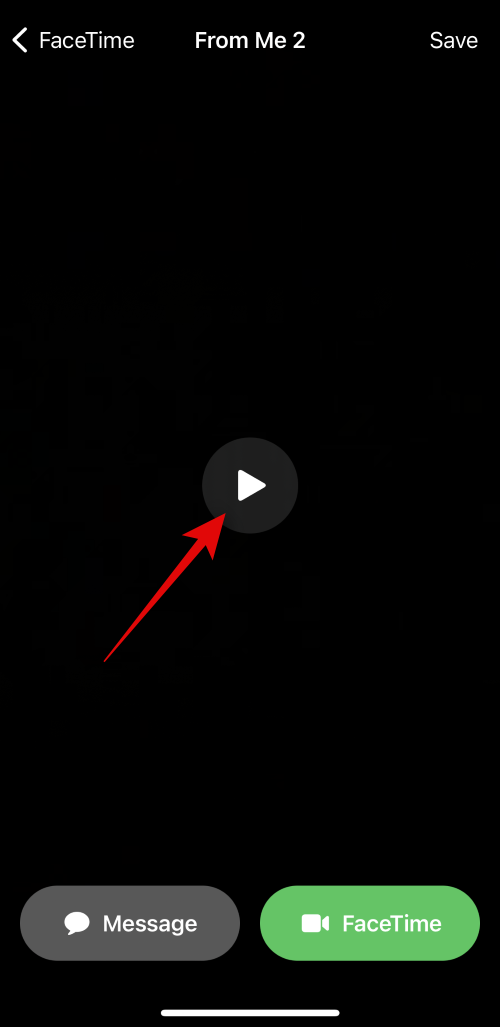
Nachricht an Ihre Kontakte zu senden.
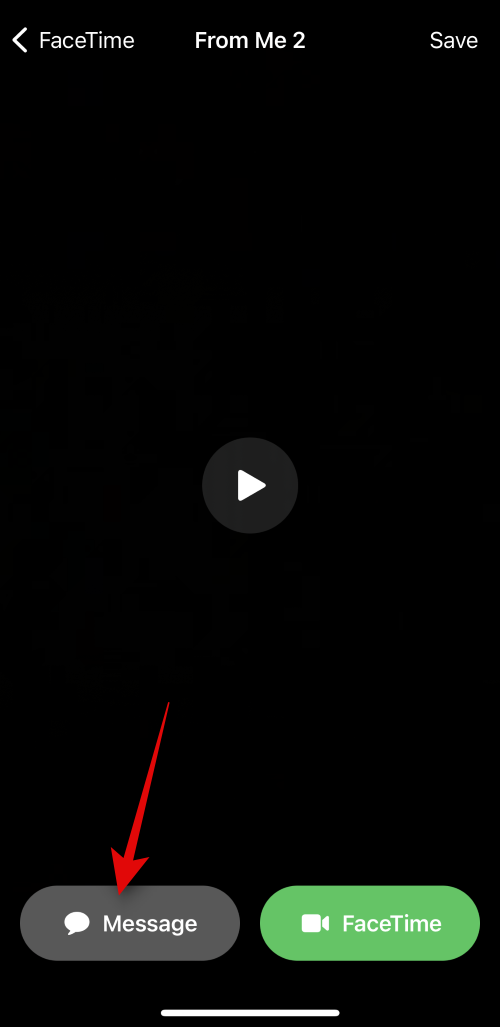
„FaceTime“.
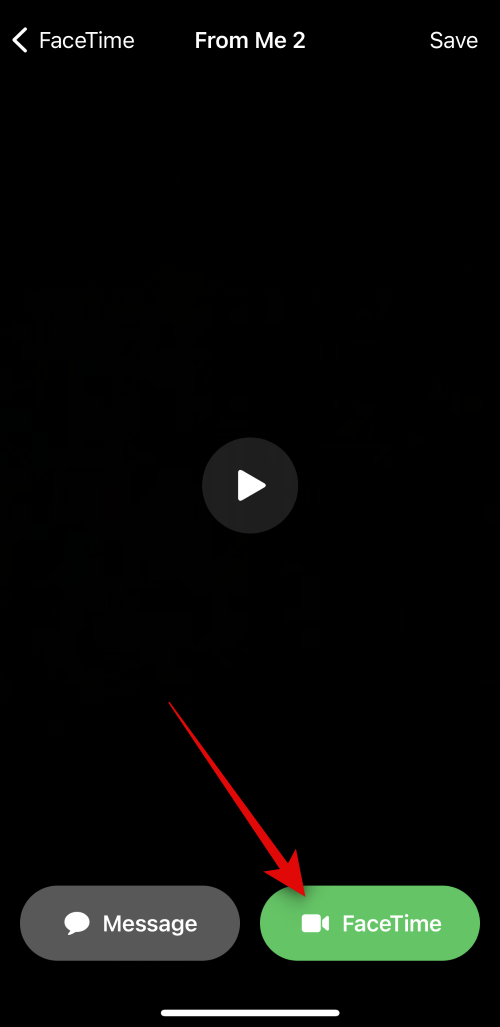
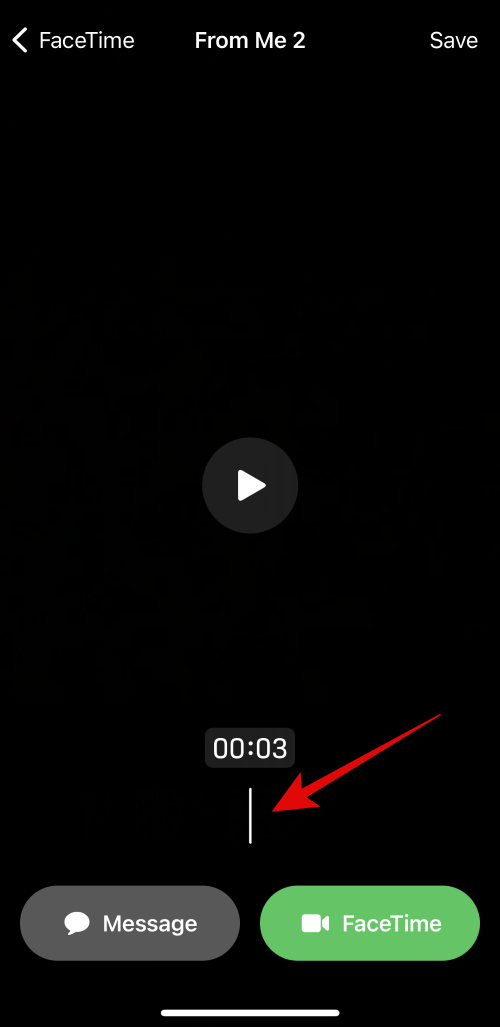
die Videoinformationen in der „Fotos“-Galerie zu speichern.
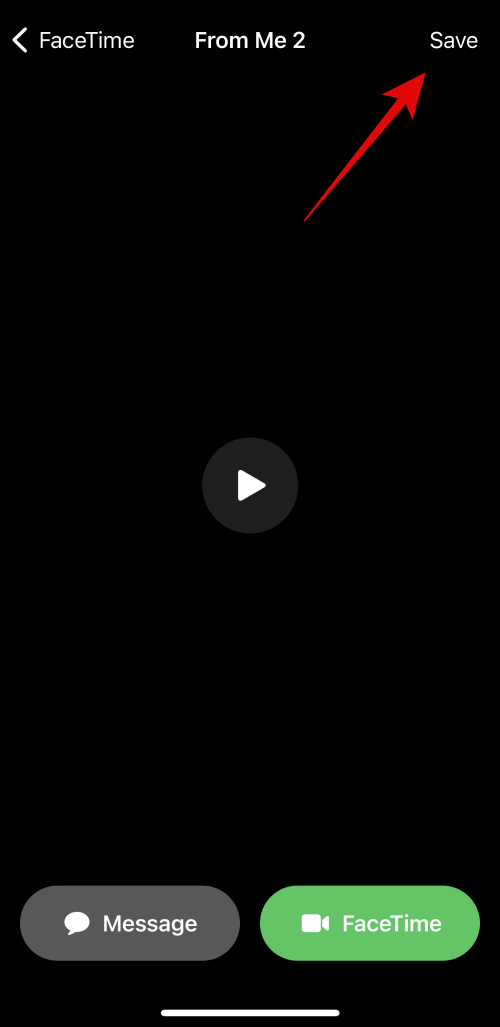
< FaceTime“, um zur Startseite zurückzukehren.
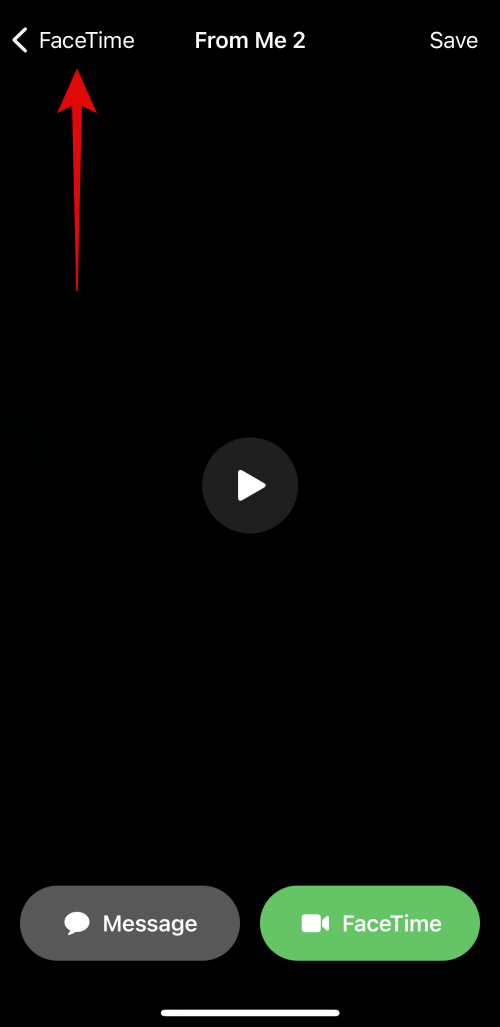
Jeder, der Sie auf FaceTime erreichen kann, unabhängig davon, ob er in Ihren Kontakten ist oder nicht, kann Ihnen auf FaceTime eine Videonachricht senden. Wenn Sie nichts von jemandem hören möchten, können Sie ihn blockieren, nachdem Sie einen verpassten Anruf oder eine Videonachricht von ihm erhalten haben.
Das obige ist der detaillierte Inhalt vonSo senden Sie eine Videonachricht, wenn jemand auf Facetime unter iOS 17 nicht erreichbar ist. Für weitere Informationen folgen Sie bitte anderen verwandten Artikeln auf der PHP chinesischen Website!
 Was tun mit der Grafikkarte?
Was tun mit der Grafikkarte?
 Was bedeutet es, wenn eine Nachricht gesendet, aber von der anderen Partei abgelehnt wurde?
Was bedeutet es, wenn eine Nachricht gesendet, aber von der anderen Partei abgelehnt wurde?
 So laden Sie Videos von Douyin herunter
So laden Sie Videos von Douyin herunter
 Wie wäre es mit der MEX-Börse?
Wie wäre es mit der MEX-Börse?
 Was sind die kostenlosen virtuellen PHP-Hosts im Ausland?
Was sind die kostenlosen virtuellen PHP-Hosts im Ausland?
 Was sind die Operatoren in der Go-Sprache?
Was sind die Operatoren in der Go-Sprache?
 Wie man mit langsamer Computerverzögerung und langsamer Reaktion umgeht
Wie man mit langsamer Computerverzögerung und langsamer Reaktion umgeht
 Gründe, warum phpstudy nicht geöffnet werden kann
Gründe, warum phpstudy nicht geöffnet werden kann
 So richten Sie den Router ein
So richten Sie den Router ein